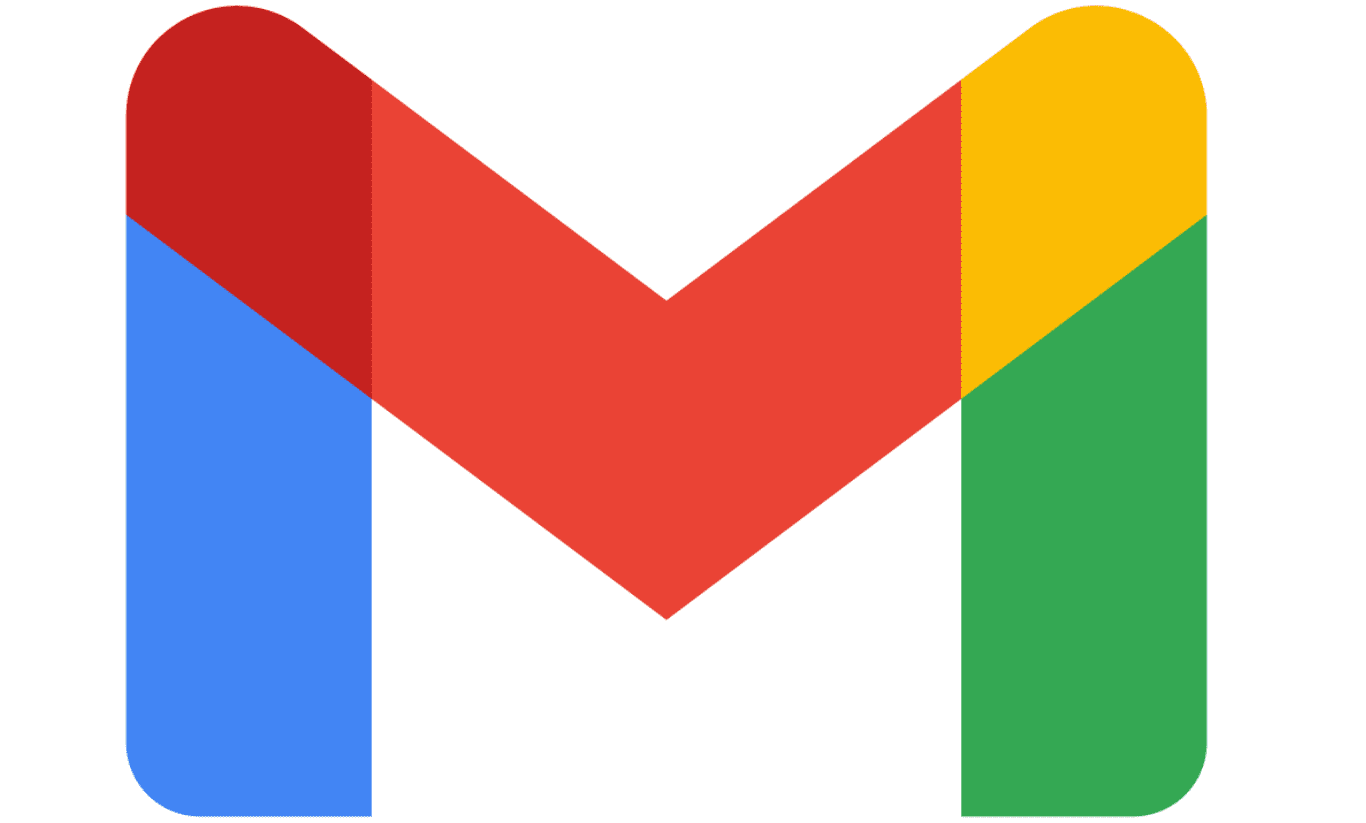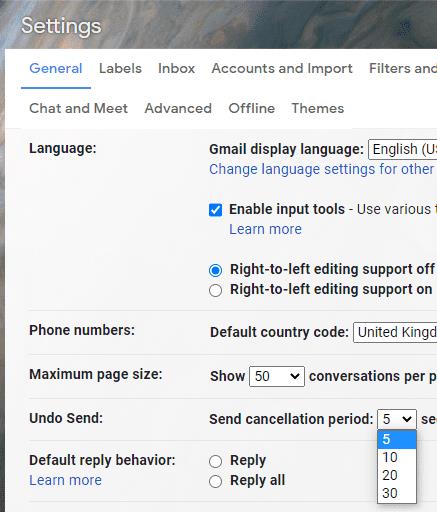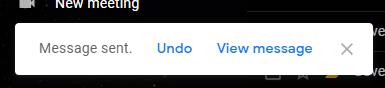Si usted es una de las muchas personas que alguna vez ha escrito un correo electrónico, lo revisó y luego hizo clic en enviar justo cuando se da cuenta de que ha cometido un error, entonces no está solo. Este tipo de error es frustrantemente común y fácil de cometer. Por lo general, tiene que enviar un correo electrónico de seguimiento de inmediato, con la esperanza de que nadie responda mientras tanto.
Una de las funciones más subestimadas de Gmail es la opción "Deshacer el envío". Esta opción ayuda en situaciones como esa en la que presionas enviar por accidente. De forma predeterminada, Google le ofrece una ventana de cinco segundos para cancelar el envío de un correo electrónico, pero puede aumentarla hasta 30 segundos si lo desea.
Las funciones de recuperación de correo electrónico existen en otras plataformas de correo electrónico, pero, en el mejor de los casos, son muy poco fiables, ya que los usuarios deben optar por aceptar la recuperación, lo que generalmente llama su atención sobre el correo electrónico con el error. La solución de Gmail es realmente confiable, sin embargo, lo logra simplemente retrasando el envío del correo electrónico hasta que el temporizador haya expirado.
Sugerencia: debe tener en cuenta el retraso de tiempo si envía correos electrónicos urgentes, ya que podría hacer que se pierda los plazos estrictos si deja el envío de correos electrónicos para el último segundo.
Para configurar el período de cancelación de envío, debe ingresar a la configuración de Gmail. Para hacerlo, haga clic en el icono de la rueda dentada en la esquina superior derecha, luego haga clic en "Ver todas las configuraciones".

Haga clic en el icono de la rueda dentada, luego haga clic en "Ver todas las configuraciones".
En la pestaña "General" de la configuración, busque la sección "Deshacer envío", luego seleccione su período de tiempo preferido en el menú desplegable. sus opciones para elegir son 5, 10, 20 y 30 segundos. Una vez que haya hecho su elección, desplácese hasta la parte inferior de la página y haga clic en "Guardar cambios".
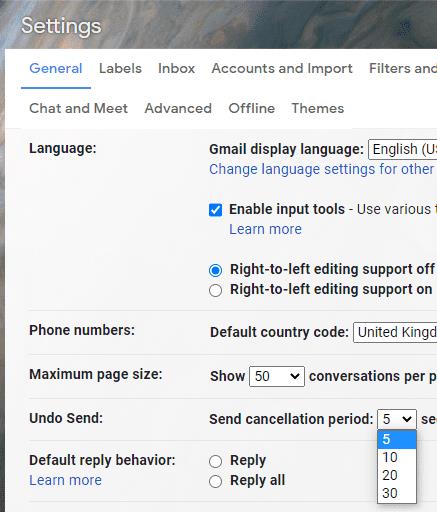
Seleccione el período de cancelación que desee en el cuadro desplegable "Deshacer envío".
Para deshacer el envío de un correo electrónico, haga clic en "Deshacer" en la esquina inferior izquierda justo después de haber enviado un correo electrónico.
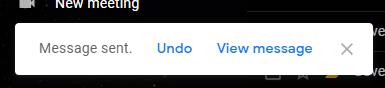
Haga clic en "Deshacer" en la esquina inferior izquierda para deshacer el envío de un correo electrónico.